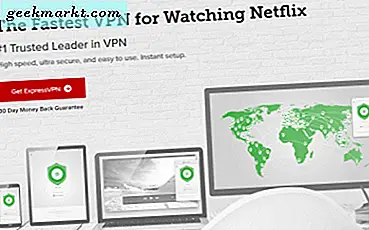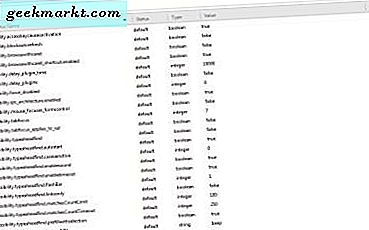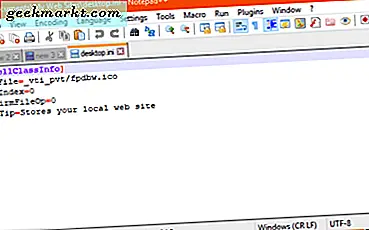เราไม่ได้ตัดสินที่นี่ที่ TechJunkie หากคุณดูวิดีโอ YouTube และต้องการล้างประวัติและลบหลักฐานทั้งหมดที่ขึ้นอยู่กับคุณ เป็นสิ่งสำคัญหากคุณอาศัยอยู่ในบางพื้นที่ของโลกและจำเป็นในกรณีที่คุณใช้อุปกรณ์ของคนอื่นในการทำเช่นนี้โดยเฉพาะอย่างยิ่งหากเป็นอุปกรณ์ทำงาน ดังนั้นไม่ว่าทำไมคุณถึงต้องการนี่คือวิธีล้างประวัติ YouTube ของคุณจากอุปกรณ์ใด ๆ
คุณสามารถดู YouTube ได้ทุกที่ทุกเวลาบนอุปกรณ์เกือบทุกชนิด ขั้นตอนการล้างประวัติ YouTube ของคุณแตกต่างกันไปตามอุปกรณ์ดังนั้นฉันจะครอบคลุมเดสก์ท็อปแอปเปิ้ลแอนดรอยด์และสมาร์ททีวี อุปกรณ์ที่ฉันคิดว่ามีแนวโน้มที่จะเข้าถึงไซต์มากที่สุด
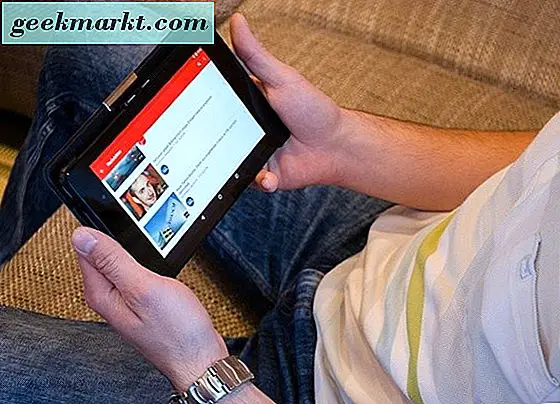
ล้างประวัติ YouTube จากเดสก์ท็อป
การล้างประวัติจากเดสก์ท็อปทำได้ง่ายมาก
- เข้าถึงเว็บไซต์ YouTube จากเบราว์เซอร์และเข้าสู่ระบบ
- คลิกไอคอนเมนู (สามบรรทัด) ที่ด้านบนซ้ายของหน้าจอ
- เลือกประวัติเพื่อดูสิ่งที่เว็บไซต์จดจำเกี่ยวกับนิสัยการดูของคุณ
- คลิกล้างประวัติการดูทั้งหมดเพื่อลบทุกอย่างออก
- ล้าง X สีเทาทางด้านขวาของวิดีโอแต่ละรายการเพื่อล้างข้อมูลดังกล่าว
หากคุณไม่ต้องการให้ YouTube รักษาประวัติการเข้าชมให้คลิกปุ่มหยุดประวัติการดูชั่วคราวในหน้าต่างประวัติ นอกจากนี้คุณยังสามารถล้างการค้นหาของคุณจากภายใน YouTube ด้วยการเลือกแท็บประวัติการค้นหาและเลือกล้างประวัติการค้นหาทั้งหมด คุณสามารถหยุดประวัติได้อีกด้วย
ล้างประวัติ YouTube จาก iOS
หากคุณใช้แอป YouTube สำหรับ iOS คุณสามารถล้างประวัติการเข้าชมได้อย่างรวดเร็ว หากคุณใช้ Safari เพื่อเข้าถึงเว็บไซต์ YouTube ที่คุณไม่สามารถลบประวัติการเข้าชมได้ มันเป็นความแตกต่างที่ลึกซึ้ง แต่น่าสังเกตว่าถ้าคุณต้องการให้นิสัยการดูของคุณกับตัวเอง
การใช้แอป YouTube:
- เปิดแอปพลิเคชันและเลือกไอคอนเมนูบรรทัดที่สามทางด้านซ้ายบน
- เลือกประวัติเพื่อดูทุกสิ่งที่คุณได้ดูเมื่อเร็ว ๆ นี้
- แตะถังขยะเพื่อล้างประวัติ YouTube ทั้งหมดจากอุปกรณ์
เช่นเดียวกับเดสก์ท็อปหากคุณต้องการล้างวิดีโอเพียงครั้งเดียวที่สามารถทำได้ แตะปุ่มล้างที่ด้านขวาของรายการวิดีโอและวิดีโอนั้นจะหายไป

ล้างประวัติ YouTube จาก Android
ขั้นตอนการล้างประวัติ YouTube จาก Android จะคล้ายกับของ iOS ดูเหมือนจะมีการอัปเดตของแอปพลิเคชัน YouTube ไม่กี่รายการ แต่ฉันได้เห็น UI ที่แตกต่างกันสามแบบและวิธีการเข้าถึงประวัติดังนั้นคุณอาจต้องค้นหาข้อมูลเล็กน้อยเพื่อดูข้อมูลของคุณ
- เปิดแอป YouTube และแตะจุดสามจุดที่ด้านบนขวา
- เลือกการตั้งค่าและคุณจะเห็นประวัติ แอป Android เวอร์ชันต่างๆจะแสดงผลต่างออกไป แต่อยู่ในการตั้งค่าบางแห่ง
- เลือกประวัติและล้างประวัติเพื่อลบประวัติ YouTube ของคุณ
เช่นเดียวกับเดสก์ท็อปและ iOS คุณสามารถล้างข้อมูลวิดีโอแต่ละรายการโดยแตะที่ด้านขวาของแต่ละรายการในรายการ
ล้างประวัติ YouTube จากสมาร์ททีวี
คำแนะนำในการล้างประวัติ YouTube ของคุณจากสมาร์ททีวีจะแตกต่างกันไปเล็กน้อยจากผู้ผลิต แต่ขั้นตอนนี้ควรใกล้เคียงกับที่ทุกคนใช้ในการเล่นวิดีโอ
- เปิดเมนูอัจฉริยะบนทีวีและไปที่แอป YouTube
- เปิดแอปพลิเคชันและเลือกไอคอนเมนูบรรทัดที่สาม
- เลือกการตั้งค่าและประวัติ
- เลือกล้างประวัติการดูเพื่อลบทุกอย่างออกจากรายการ
เช่นเดียวกับแอปอื่นคุณสามารถล้างข้อมูลวิดีโอล้างประวัติการค้นหาและการค้นหาแต่ละครั้งจากทีวีได้
ดังที่ได้กล่าวมาแล้วมีแอป YouTube เวอร์ชันหนึ่งอยู่ไม่กี่เวอร์ชันในทุกอุปกรณ์ ฉันได้เห็นเมนูเป็นสามบรรทัดหรือฟันเฟืองสีเทา ในบางรุ่น X สีเทาข้างวิดีโอแต่ละตัวเป็นจุดสามจุดที่มีตัวเลือกมากขึ้น หนึ่งในนั้นถูกเรียกว่า delete ดังนั้นเพียงแค่ใช้ที่
ในสถานที่ที่ YouTube ไม่ได้รับอนุญาตหรือการดูเนื้อหาบางอย่างทำให้คุณมีปัญหาคุณควรลดความยุ่งยากในการรักษาความปลอดภัยเป็นสองเท่า แม้ว่าคุณจะสามารถล้างประวัติ YouTube จากแอปได้ แต่ก็ควรตรวจสอบในบัญชี Google ของคุณด้วย ประวัติการเข้าชมของคุณจะได้รับการบันทึกไว้ในบัญชี Google หากเปิดดูวิดีโอที่คุณดูบน YouTube หากคุณต้องการดูโดยไม่ต้องออกจากการติดตามโปรดตรวจสอบว่าได้ลบประวัติทั้งหมดจากบัญชี Google ของคุณด้วยเช่นกัน!